全体の手順は次のとおりです。本記事では手順④を解説します。
- 手順①BYBITに申込み
サコインの購入はBYBITで
- 手順②GMOコインに申込み
日本円をビットコインに交換
- 手順③BYBITにビットコインを送る
ビットコインが資金です
- 手順④ビットコインをソラナに交換
サコインへの交換にソラナが必要
- 手順⑤ソラナをサコインに交換
ミッションコンプリートです
サコインの買い方手順④:ビットコインをソラナに交換
サコインはSOL(ソラナ)という通貨と交換しますので、ソラナを手に入れます。
そのための手順としては、次のとおり。
- BYBITクラウドウォレットから取引所「資金調達」へ送金
- 取引所「統合取引アカウント」へ送金
- ビットコイン→USDT→ソラナを購入
- 取引所「資金調達」へソラナを送金
- BYBITクラウドウォレットへ送金
手順だけ見ると複雑そうですが、やってみると簡単なので一緒に進めていきましょう。
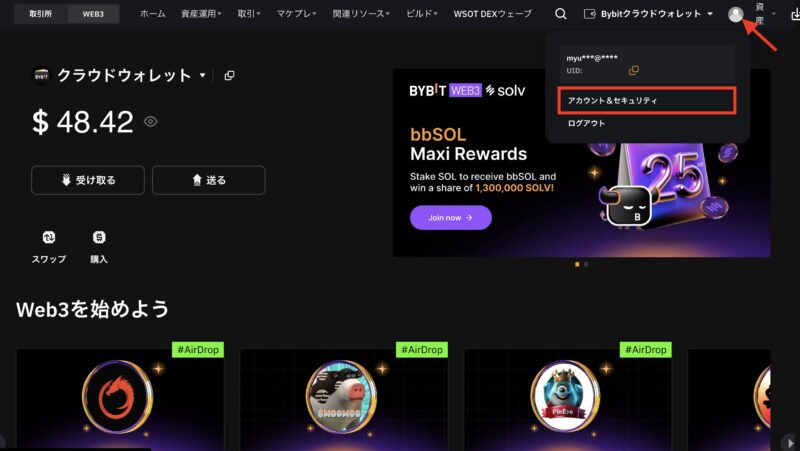
セキュリティ設定をします
BYBITトップページのWEB3から、アカウントマークにカーソルをあて、「アカウント&セキュリティ」(赤枠)をクリック
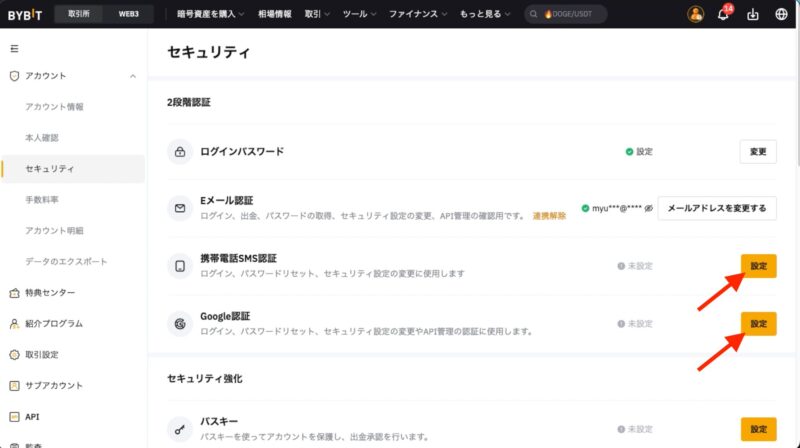
「携帯電話SMS認証」と「Google認証」をそれぞれ「設定ボタン」(赤矢印)から設定します
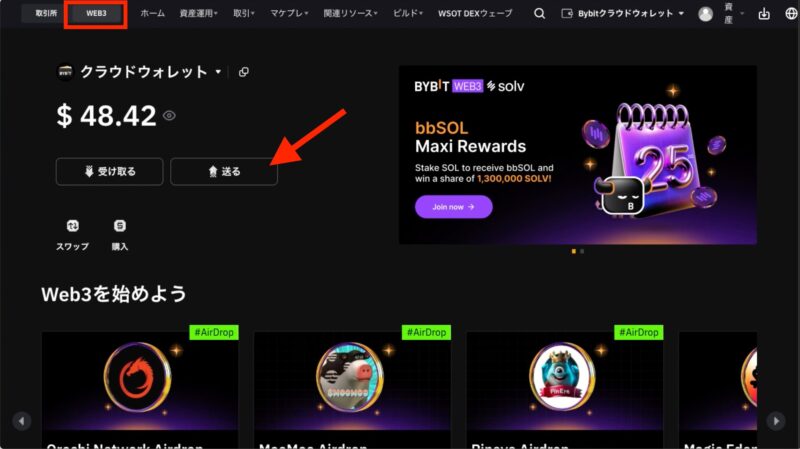
BYBITトップ画面から「WEB3」(赤枠)にして、「送る」(赤矢印)をクリック
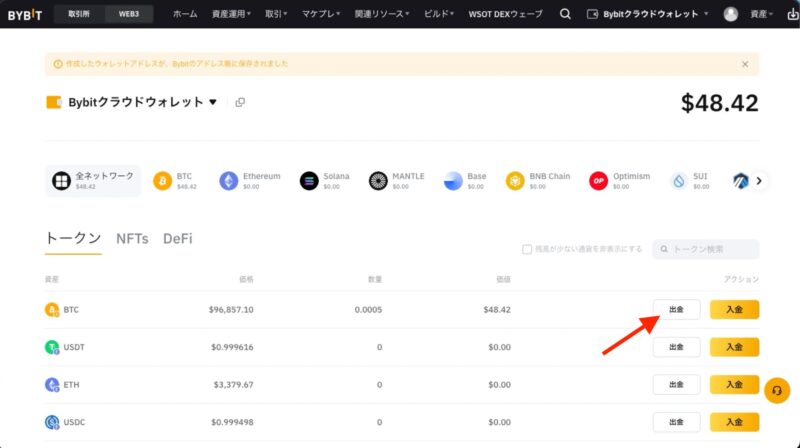
BTCの「出金」(赤矢印)をクリック
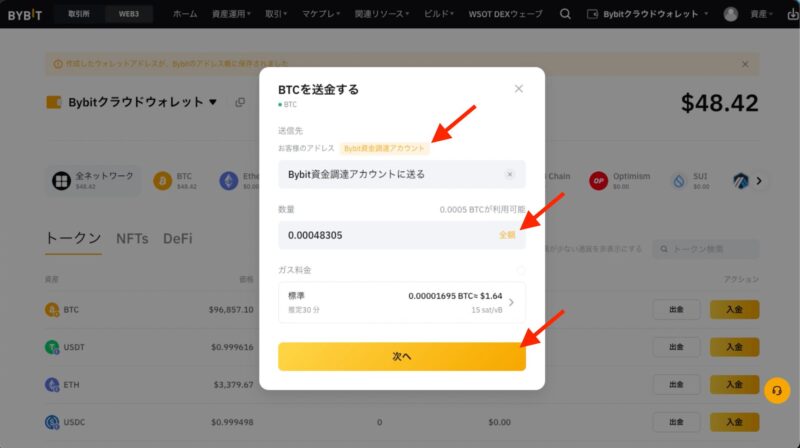
「Bybit資金調達アカウント」(赤矢印)
数量:「全額」(赤矢印)
「次へ」をクリック
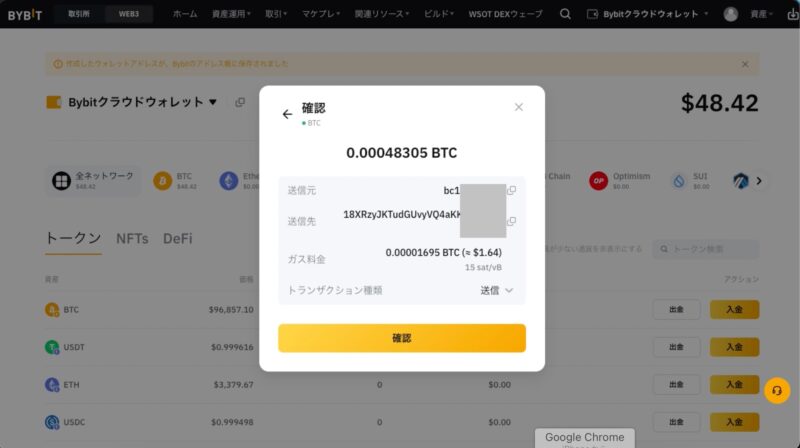
「確認」をクリック
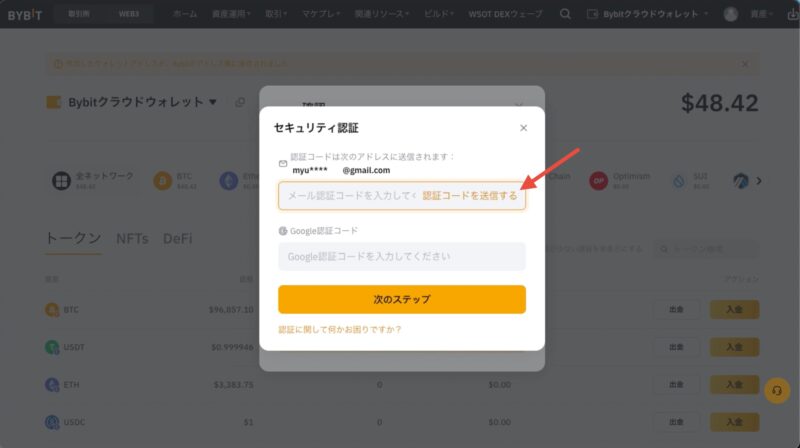
「認証コードを送信する」(赤矢印)をクリックし、メールに届いたコードを入力
Google認証コードを入力し、「次のステップ」をクリック
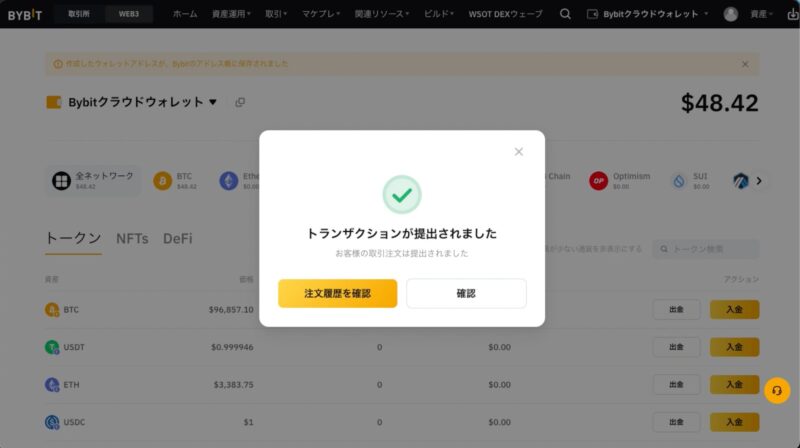
「注文履歴を確認」をクリック
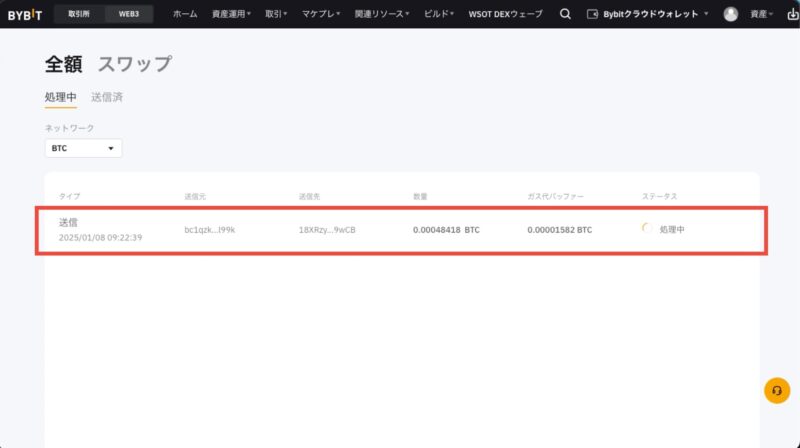
赤枠のとおり送信中です
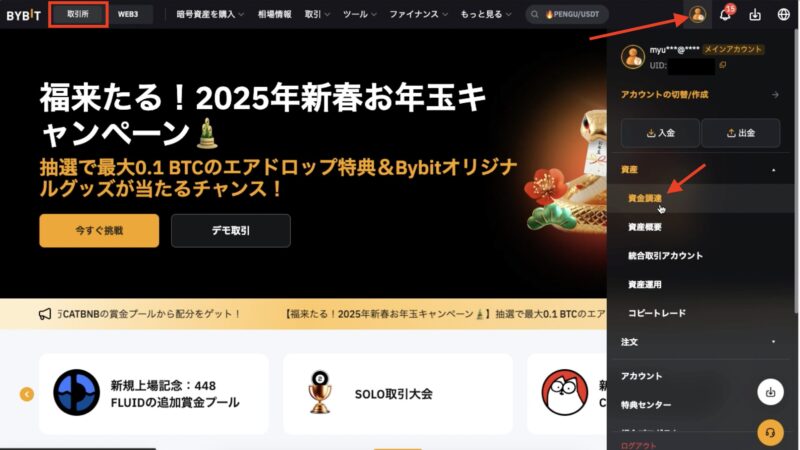
受信できたか確認します
画面左上の「取引所」をクリック
画面右上のアカウントマークにマウスを置き、表示されたメニューから「資産」>「資金調達」をクリック
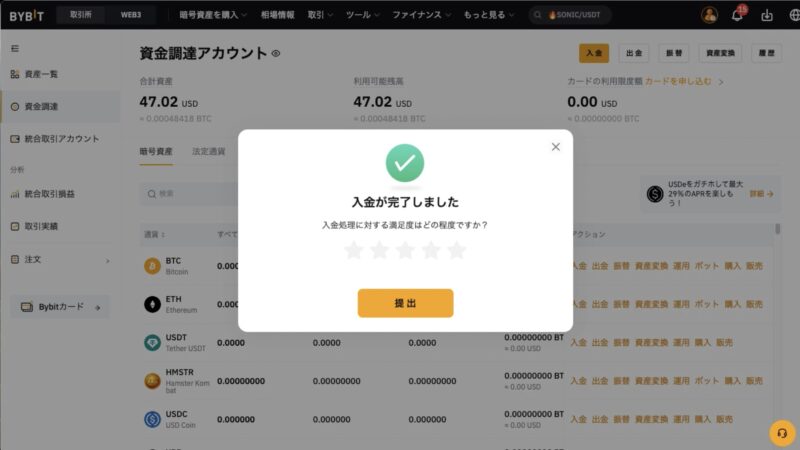
受信できるとこのような表示が出ます
出なければ少し(数分)待ちます
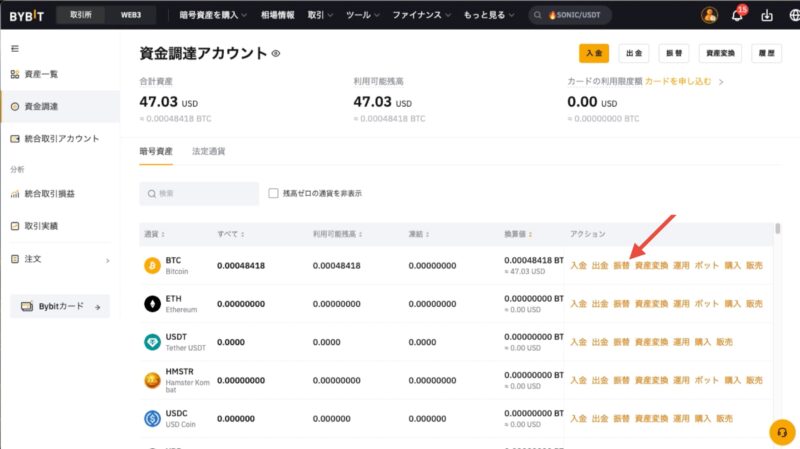
「資金調達アカウント」から「統合取引アカウント」へBTCを移動させます
「振替」をクリック
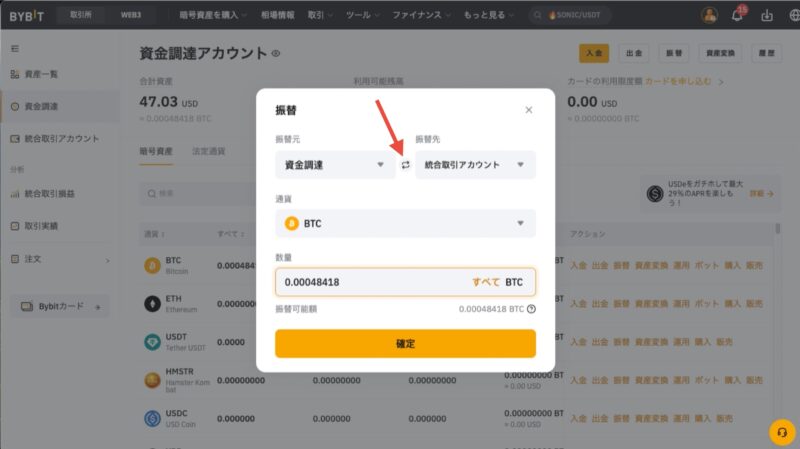
振替元に「資金調達」、振替先に「統合取引アカウント」と設定(赤矢印の先をクリックで入れ替わる)
数量:すべて
「確定」をクリック
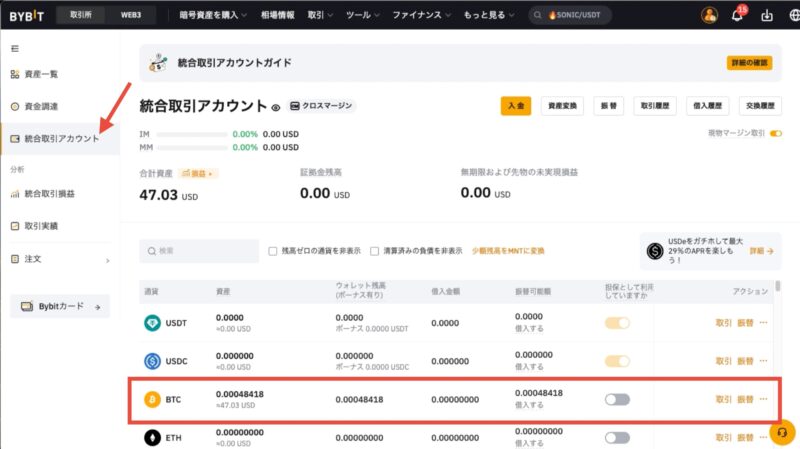
「統合取引アカウント」をクリックするとBTCが確認できます
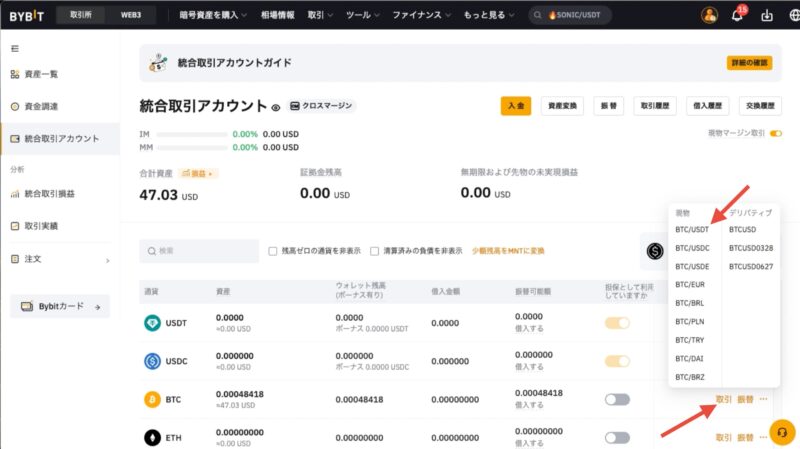
ここでBTCをUSDTに交換します
「取引」をクリック
BTC/USDTをクリック
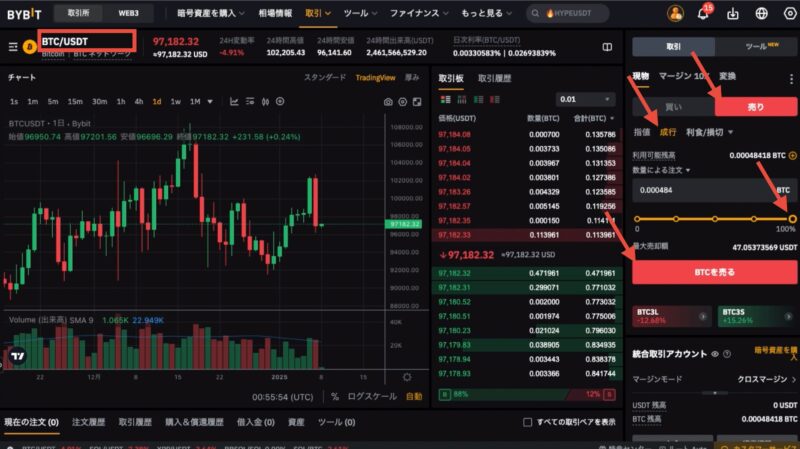
画面左上が「BTC/USDT」を確認
「売り」と「成行」をクリック
数量はスライダーを右にドラッグし100%にする
「BTCを売る」をクリック
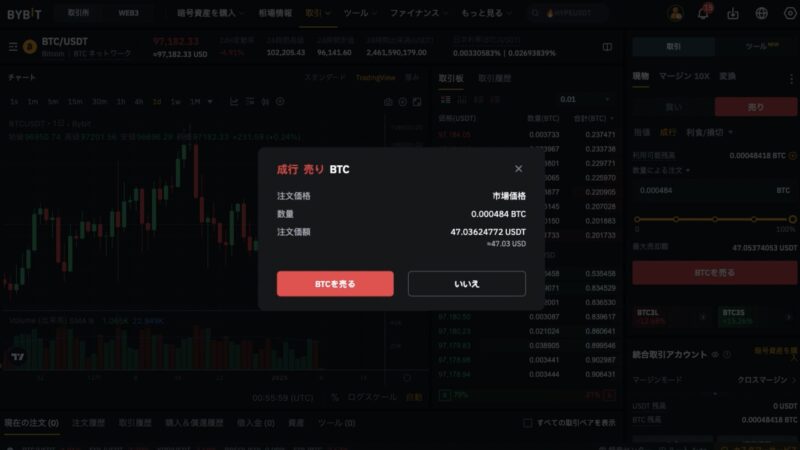
「BTCを売る」をクリック
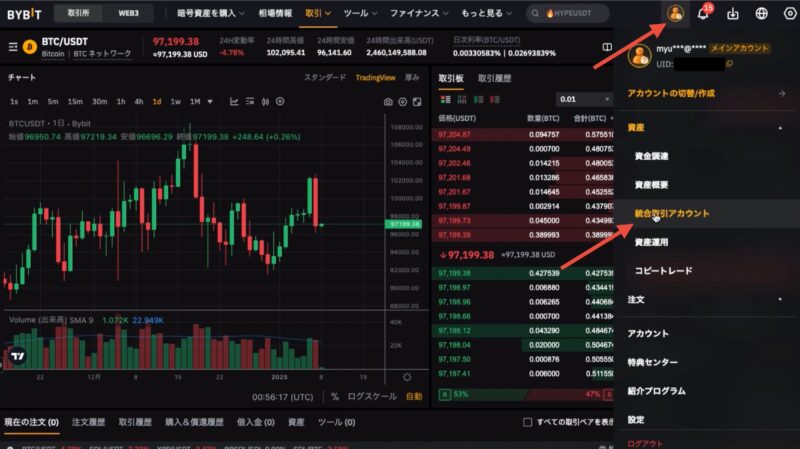
USDTの確認をします
画面右上のアカウントにカーソルを置き、「資産」>「統合取引アカウント」をクリック
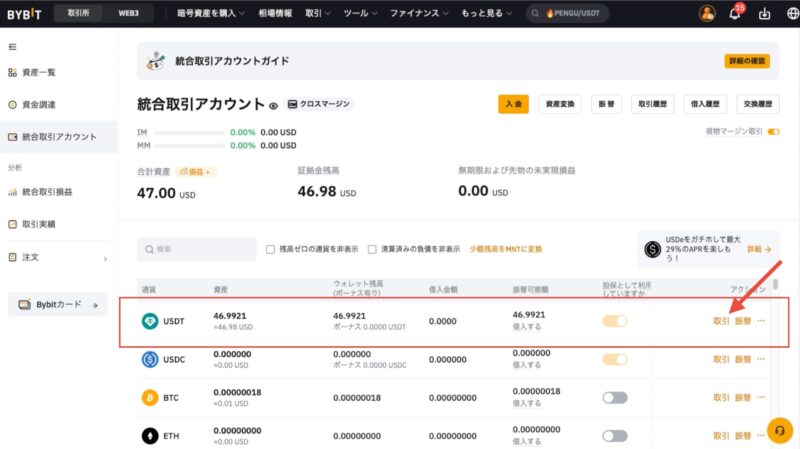
USDTの確認ができました
USDTをSOLに交換します
「取引」をクリック
現物の任意のペア(USDT/EUR)をクリック
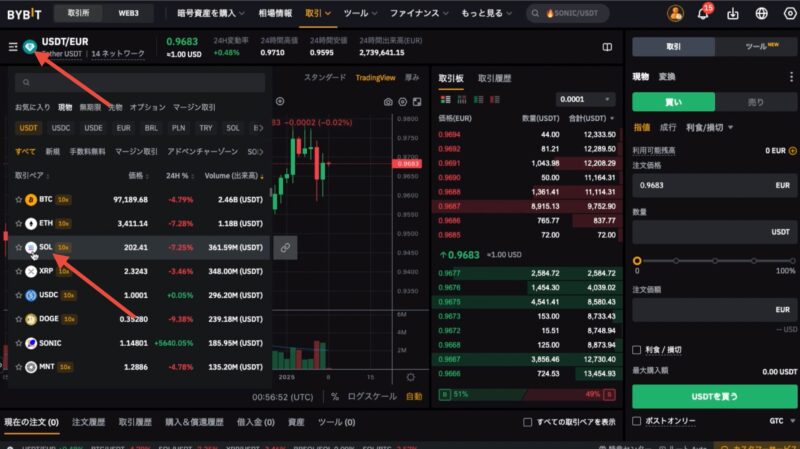
画面左上のコインマークをクリック
表示されたメニューからSOLをクリック
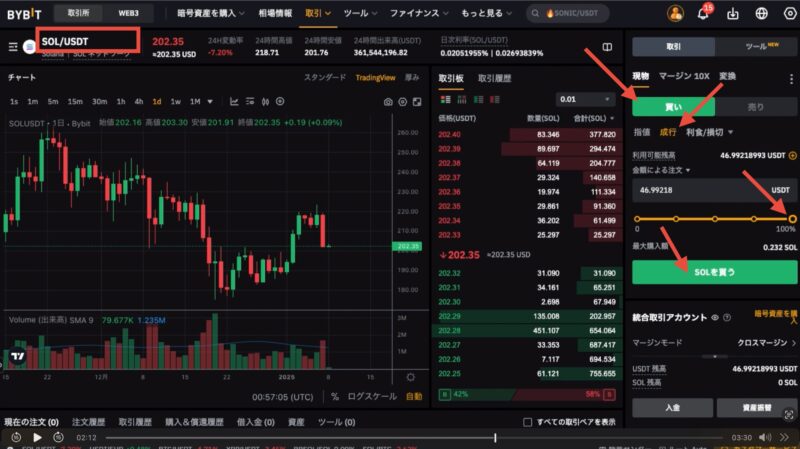
画面左上が「SOL/USDT」となっているのを確認し、「買い」と「成行」をクリック
数量はスライダーを右にドラッグし100%にする
「SOLを買う」をクリック
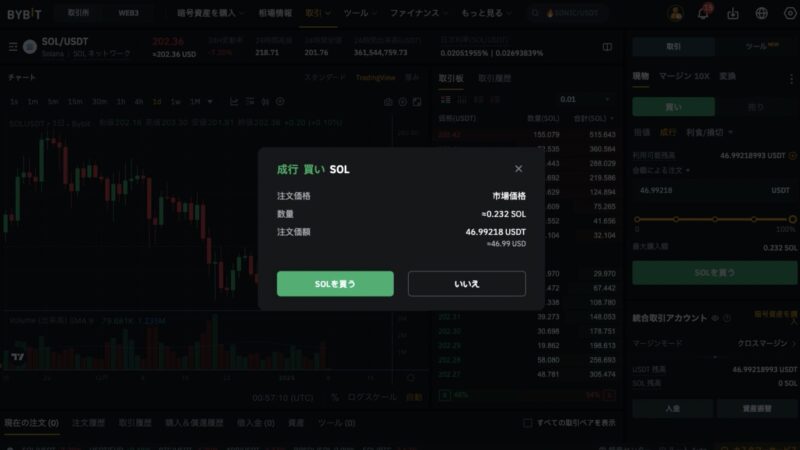
「SOLを買う」をクリック
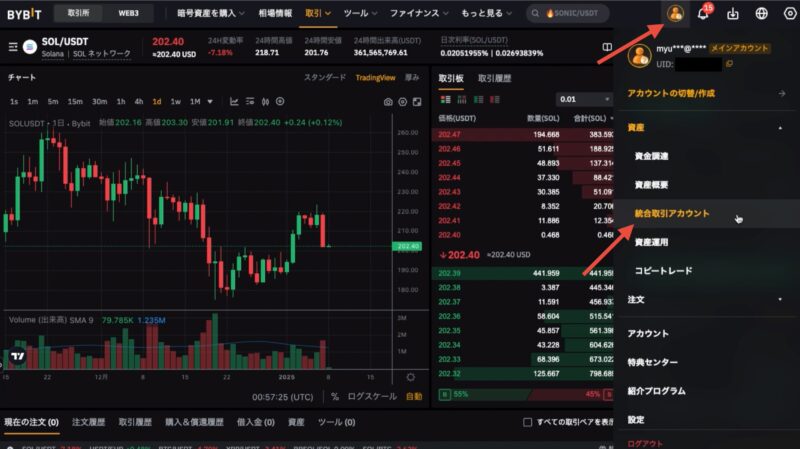
SOLを確認します
画面右上のアカウントにカーソルを置き、「資産」>「統合取引アカウント」をクリック
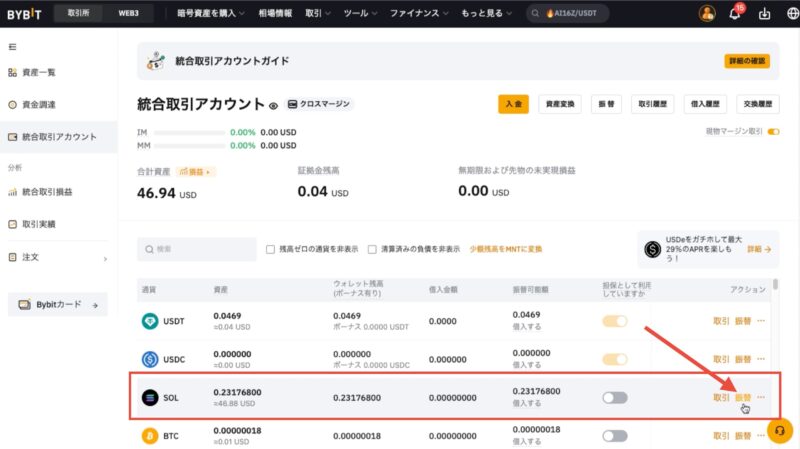
SOLが確認できました
SOLを「資金調達」に移動させます
「振替」をクリック
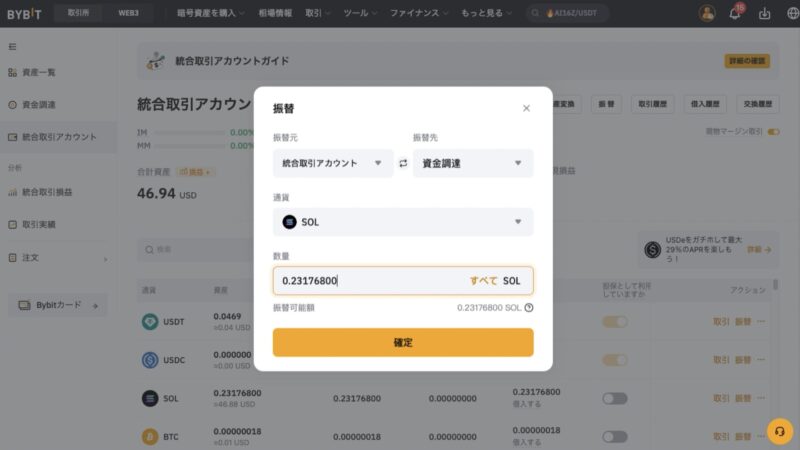
振替元に「統合取引アカウント」、振替先に「資金調達」であることを確認
数量:すべて
「確定」をクリック
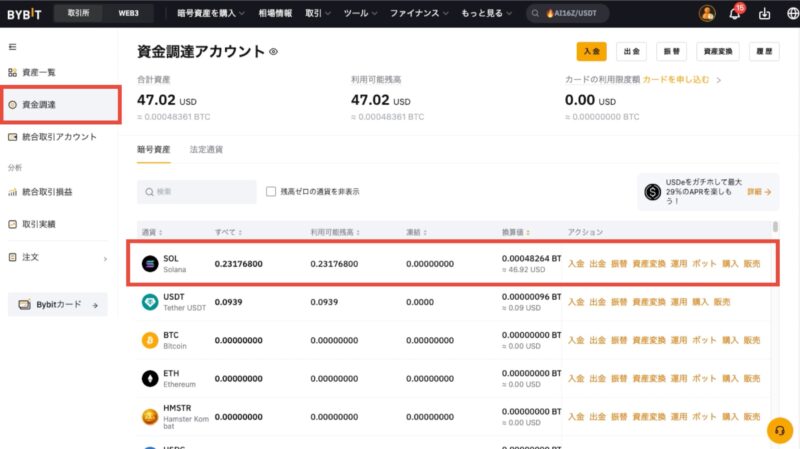
「資金調達アカウント」にSOLを移動しました
次にWEB3に移動させます
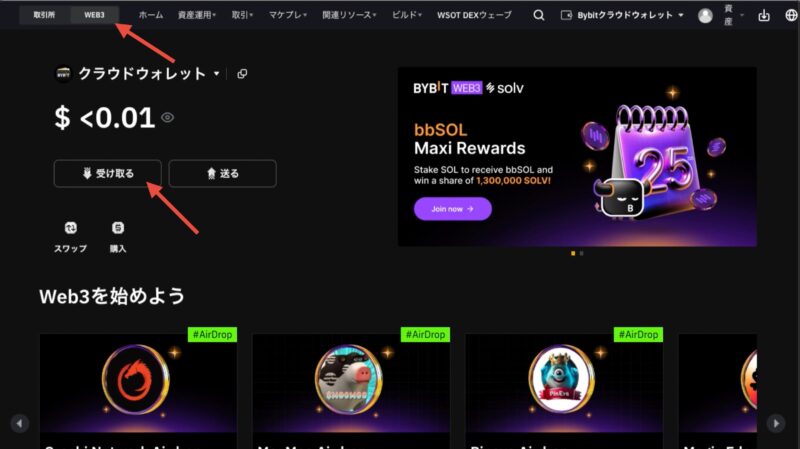
画面左上の「WEB3」をクリック
「受け取る」をクリック
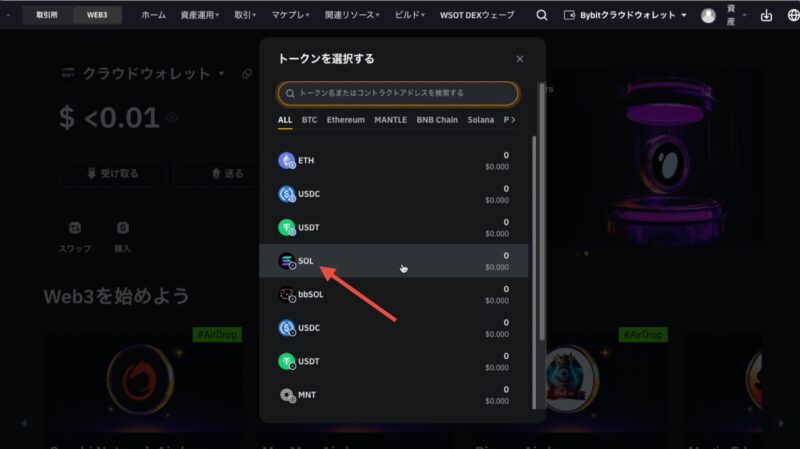
「SOL」をクリック
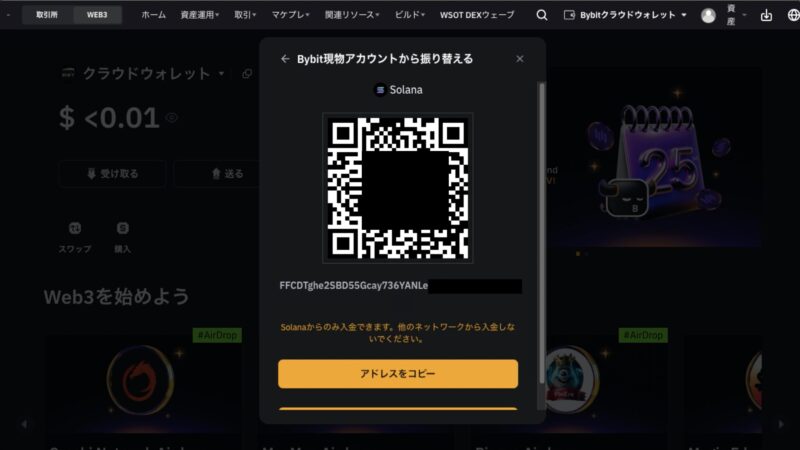
「アドレスをコピー」をクリック
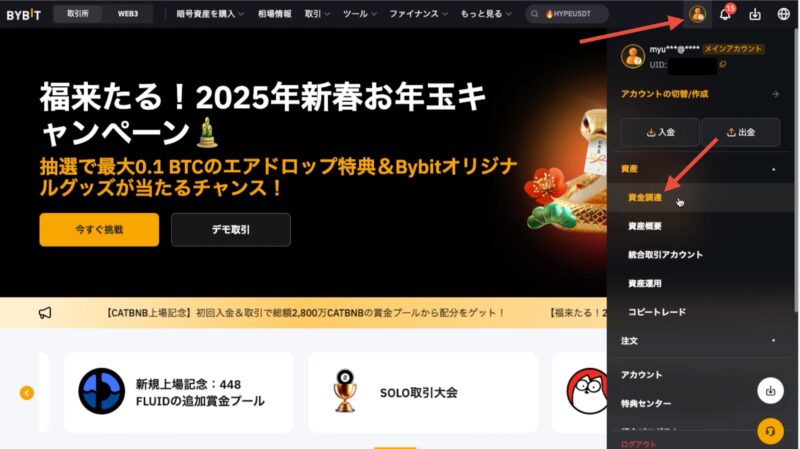
画面右上のアカウントマークにマウスを置き、表示されたメニューから「資産」>「資金調達」をクリック
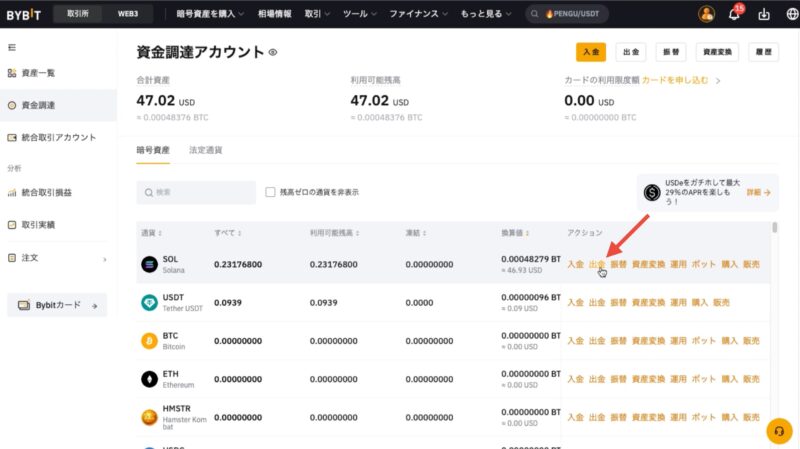
「出金」をクリック
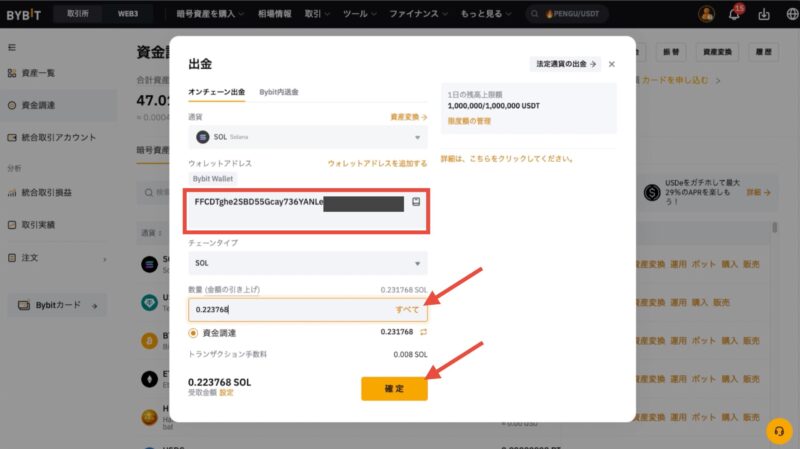
先ほどコピーしたアドレスを貼り付ける
チェーンタイプ:SOL
数量:すべて
「確定」をクリック
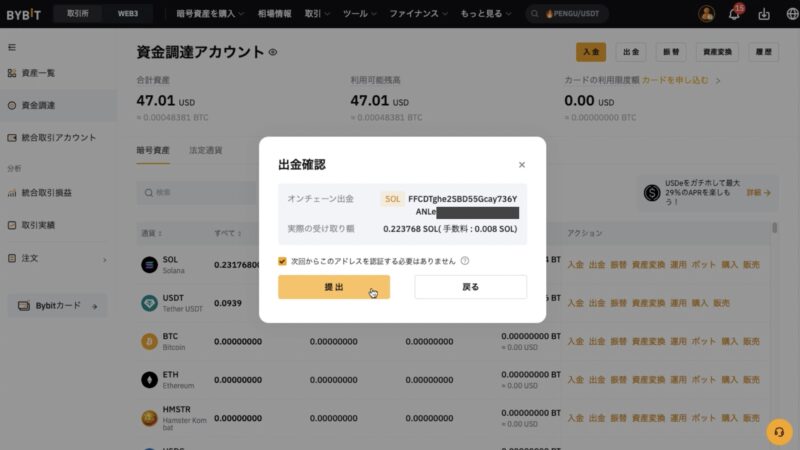
「次回からこのアドレス…」にチェックをつけ、「提出」をクリック
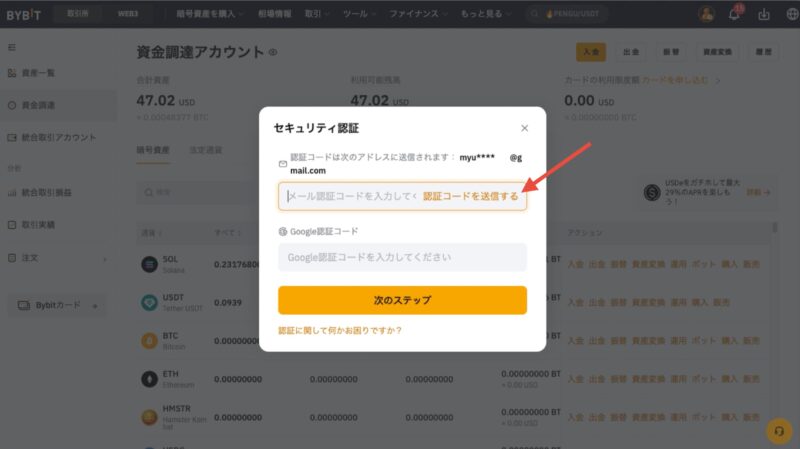
「認証コードを送信する」をクリックし、メールに届いたコードを入力
Google認証コードを入力し、「次のステップ」をクリック
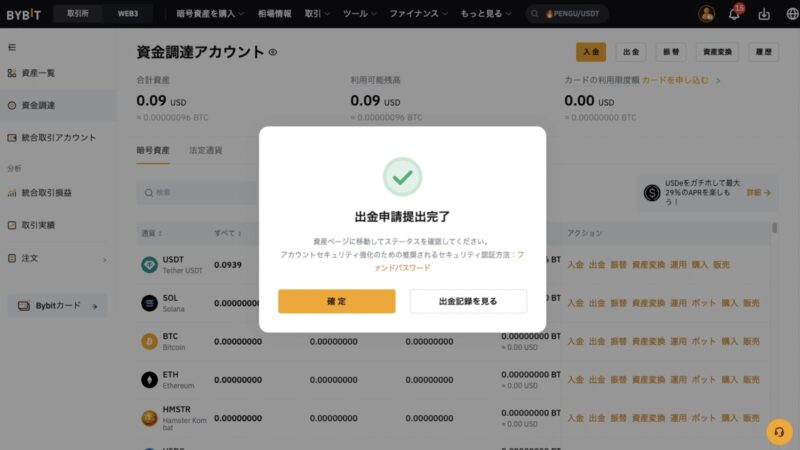
「確定」をクリック
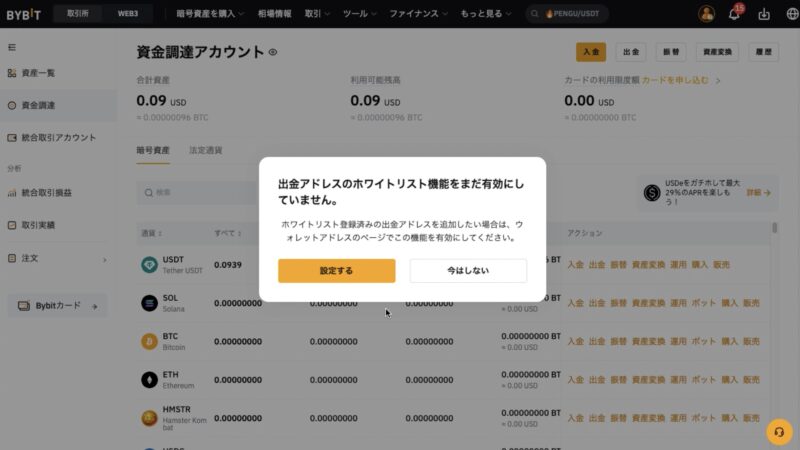
「今はしない」をクリック
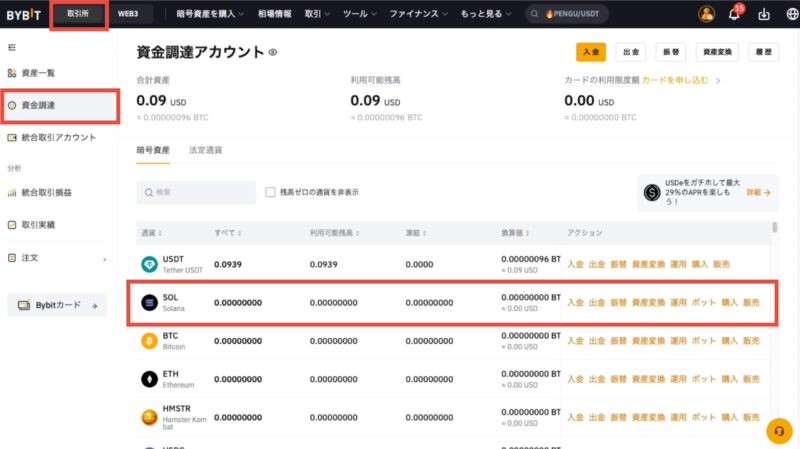
資金調達アカウントからSOLが移動しました
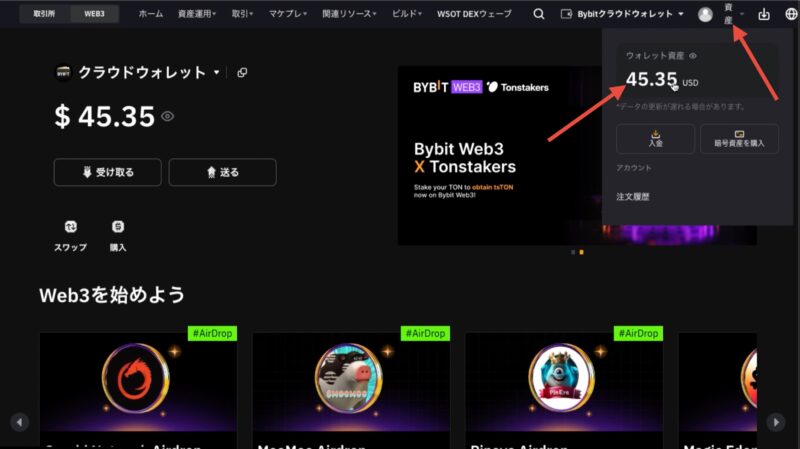
WEB3のウォレットのSOLを確認します
画面右上の資産にカーソルを乗せ、表示された金額をクリック
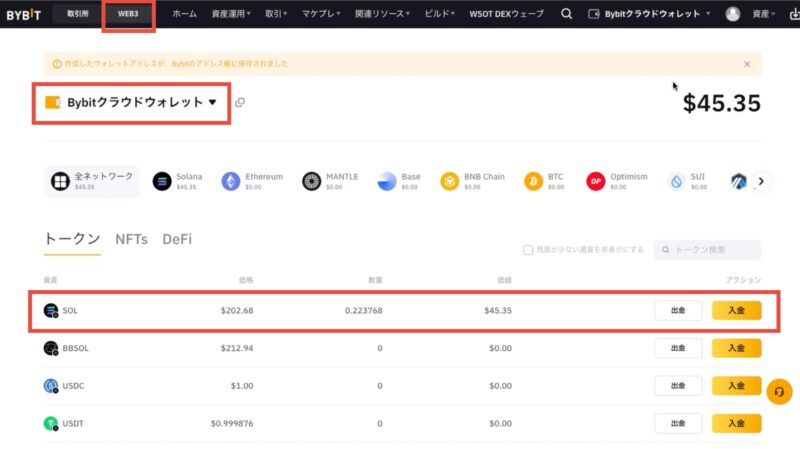
WEB3のクラウドウォレット内にSOLが入っているのがわかります
手順④はこれで終了です。手順⑤へどうぞ。
